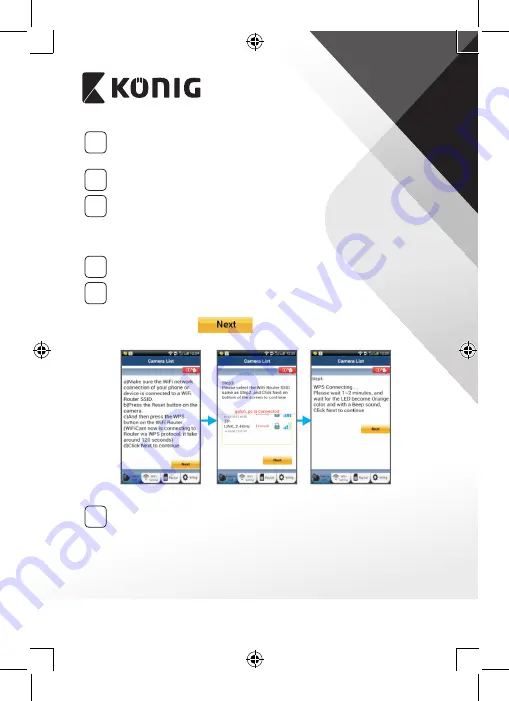
ČESKY
118
2
Spuštění režimu WPS
Zapněte IP kameru. Stavová LED na IP kameře bude po dobu
15 vteřin svítit zeleně.
3
Načítání programu
Stavová LED bude po dobu 15 vteřin blikat červeně.
4
Stisknutí tlačítka WPS na IP kameře
Vyčkejte, dokud stavová LED nezmění barvu z červené na zelenou.
Poté stiskněte a přidržte tlačítko WPS/RESETOVACÍ na IP kameře po
dobu cca 2 vteřiny. Tím spustíte režim WPS. Stavová LED bude blikat
zeleně.
5
Spuštění režimu WPS na Wi‑Fi routeru
Na Wi-Fi routeru stiskněte tlačítko WPS
6
Volba Wi‑Fi routeru
Dle vlastního výběru zvolte Wi-Fi router na obrazovce
(viz “Obrázek 9”).
Potom zvolte kartu
pro zadání dalšího kroku
(viz “Obrázek 10”).
Obrázek 8
Obrázek 9
Obrázek 10
7
Spojení IP kamery s Wi‑Fi routerem
Vyčkejte 1-2 minuty. Jestliže se IP kamera úspěšně spojí s Wi-Fi
routerem, stavová LED začne svítit oranžově.
V opačném případě začne stavová LED blikat červeně. Pokud se
nastavení nezdaří, vraťte se ke kroku 1 a postup opakujte.
Summary of Contents for SAS-IPCAM115
Page 137: ...137 2 uCare Cam 0000 admin 0000 1 IP IP 1 DC DC IP LED IP 15 2 LED 15...
Page 142: ...142 11 13 12 14 IP Wi Fi 1 DC DC IP LED IP 15 2 LED 15...
Page 171: ...171 2 uCare Cam 0000 admin 0000 1 IP IP 1 IP IP 15 2 15 3 IP WPS 10 IP...
Page 172: ...172 ANDROID Apple 8 IP Wi Fi 4 uCare Cam 1 5 6 2 3 10 0000 7 5 uCare Cam 4 6 5 2 3 4...
Page 175: ...175 7 IP Wi Fi 1 2 IP Wi Fi IP Wi Fi 1 8 11 9 13 14 11 13 12 14...
Page 178: ...178 IP CD SAS IPCAM115 1 2 3 4 5 6 7 8 WPS 9 12...
Page 249: ...249 2 uCare Cam 0000 admin 0000 1 1 LED 15 2 LED 15...
Page 253: ...253 5 WPS Wi Fi WPS Wi Fi 6 Wi Fi Wi Fi 9 10 8 9 10 7 Wi Fi 1 2 Wi Fi LED LED 1 8 11 9 13 14...
Page 254: ...254 11 13 12 14 Wi Fi 1 LED 15 2 LED 15...
Page 256: ...256 4 17 18 16 17 18 APPLE 5 uCare Cam 6 7 Scan camera QR code QR 8 QR QR 9 UID ID QR DONE CD...
















































